
Në Windows 10 dhe 8, u prezantua një menaxher i ri dhe shumë më i avancuar i detyrave, Windows 7 Task Manager është gjithashtu një mjet serioz për të përdorur të cilin çdo përdorues i Windows duhet të jetë në gjendje të përdorë. Disa nga detyrat tipike janë bërë shumë më të lehta për të kryer në Windows 10 dhe 8. Shih gjithashtu: Çfarë duhet të bëni nëse menaxheri i detyrës është i çaktivizuar nga administratori i sistemit
Si ta telefononi menaxherin e detyrës
Telefononi Windows Task Manager në mënyra të ndryshme, këtu janë tre më të përshtatshmet dhe shpejt:
- Shtypni Ctrl + Shift + Esc kudo, duke qenë në Windows
- Shtypni Ctrl + Alt + Del
- Djathtas-klikoni në Windows Taskbar dhe zgjidhni "Run Task Manager".
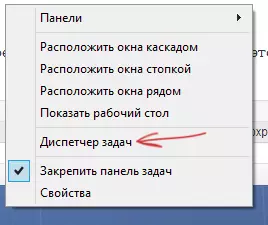
Thirrja e menaxherit të detyrës nga Windows Taskbar
Unë shpresoj se këto mënyra do të jenë të mjaftueshme.
Ka të tjera, për shembull, ju mund të krijoni një shkurtore në desktop ose të telefononi dispeçerin përmes "ekzekutuar". Më shumë për këtë temë: 8 mënyra për të hapur Windows 10 Task Manager (i përshtatshëm për OS mëparshme). Le të kthehemi në atë që mund të bëni me ndihmën e menaxherit të detyrave.
Shikoni kujtesën e procesorit dhe kujtesën RAM
Në Windows 7, menaxheri i detajeve të parazgjedhur hapet në skedën Applications, në të cilën mund të shihni një listë të programeve, shpejt afër tyre duke përdorur komandën "Hiq Detyra", e cila punon edhe nëse aplikacioni varet.
Kjo skedë nuk lejon të shohë përdorimin e burimeve nga programi. Për më tepër, jo të gjitha programet që konkurrojnë në kompjuterin tuaj shfaqen në këtë skedë, atëherë softueri që punon në sfond dhe nuk ka Windows, nuk është shfaqur këtu.
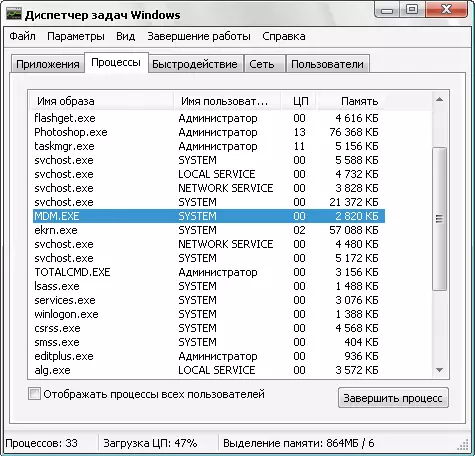
Windows 7 Task Manager
Nëse ndiqni skedën e proceseve, mund të shihni një listë të të gjitha programeve që funksionojnë në kompjuter (për përdoruesit e tanishëm), duke përfshirë përpunuesit e sfondit që mund të jenë të padukshme ose të vendosura në tabelën e sistemit të Windows. Përveç kësaj, në skedën e procesit, shfaqet koha e procesorit dhe shfaqet memoria operacionale e kompjuterit, e cila në disa raste ju lejon të bëni përfundime të dobishme për atë që saktësisht sistemi është i ngadalshëm.
Për të parë një listë të proceseve që konkurrojnë në një kompjuter, klikoni "Trego Processin të gjithë përdoruesit".
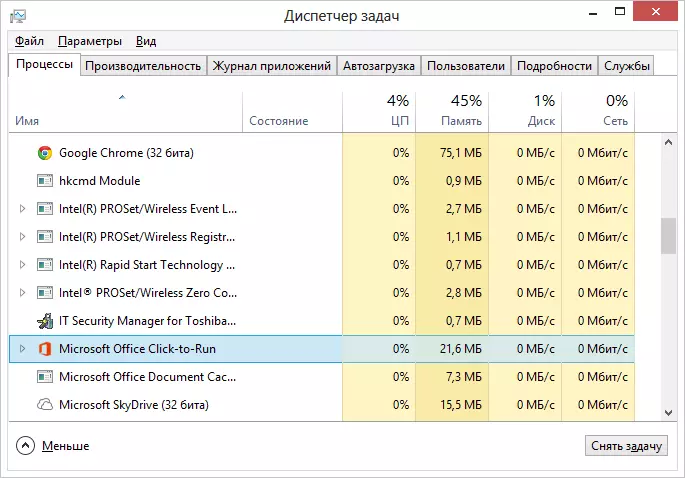
Windows 8 proceset e menaxherit të detyrave
Në Windows 8, skeda kryesore e menaxherit të detyrës është "proceset", e cila tregon të gjitha informacionet në lidhje me përdorimin e programeve dhe të përfshihen në ato nga proceset e burimeve kompjuterike.
Si të vrasin proceset në dritare
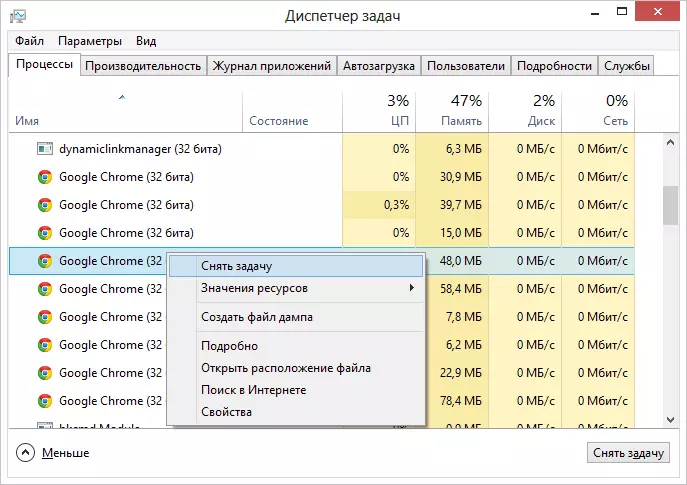
Vrasni procesin në Windows Task Manager
Vrasin proceset - nënkupton ndalimin e ekzekutimit të tyre dhe shkarkoni nga kujtesa e Windows. Më shpesh është e nevojshme për të vrarë procesin e sfondit: për shembull, ju lanë lojën, por kompjuteri ngadalëson dhe shihni se loja e lojës vazhdon të varet në menaxherin e detyrës së Windows dhe të hanë burime ose disa programe të programit me 99%. Në këtë rast, ju mund të klikoni me të djathtën mbi këtë proces dhe zgjidhni artikullin e menusë të kontekstit "Hiqeni detyrën".
Kontrollimi i përdorimit të burimeve kompjuterike
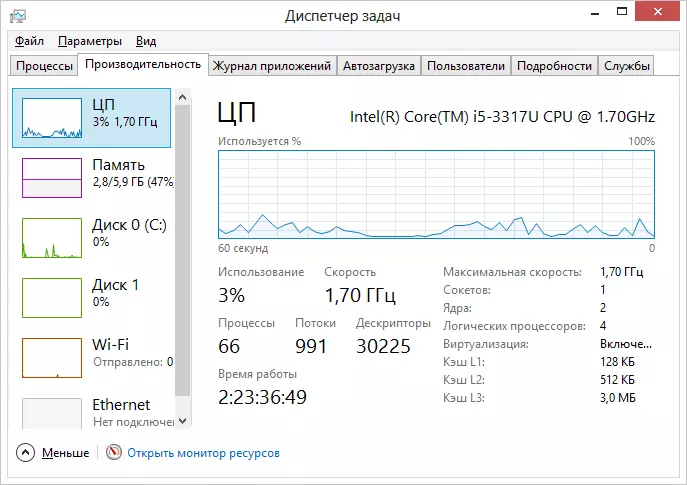
Performanca në Windows Task Manager
Nëse në Windows Task Manager, ju do të hapni tabin "Performance", atëherë ju mund të shihni statistikat e përgjithshme për përdorimin e burimeve kompjuterike dhe grafikëve individualë për RAM, procesor dhe çdo kernel CPU. Në Windows 8, statistikat e përdorimit të rrjetit do të shfaqen në të njëjtën tab, në Windows 7 Ky informacion është i disponueshëm në skedën e rrjetit. Në Windows 10, në skedën e performancës, ishte gjithashtu në dispozicion informacioni rreth ngarkesës në kartën video.
Shikoni aksesin e rrjetit nga secili proces veç e veç
Nëse jeni të penguar në internet, por nuk është e qartë se çfarë lloj programi shtrëngon diçka, ju mund të gjeni për atë që në menaxherin e detyrës në "Tabin e Performancës" klikoni butonin e monitorimit të burimeve të hapura.
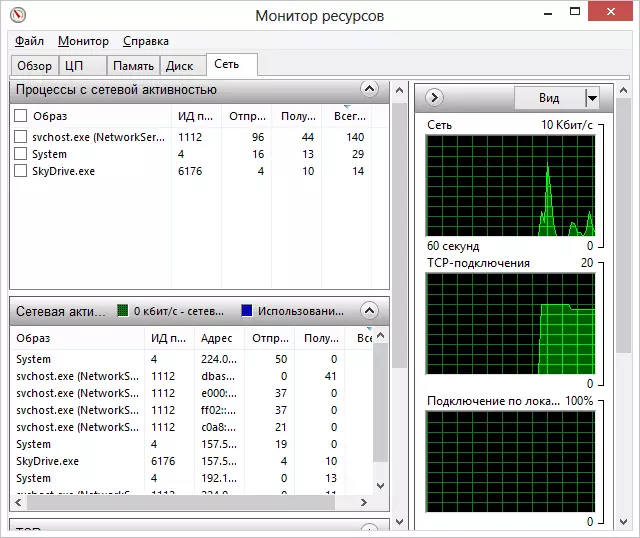
Monitor i Burimeve të Windows
Në monitorimin e burimeve në skedën e rrjetit, ekziston të gjitha informatat e nevojshme - mund të shihni se cilat programe përdoren nga qasja në internet dhe përdorin trafikun tuaj. Vlen të përmendet se lista do të përfshijë edhe aplikacione që nuk përdorin qasje në internet, por përdorin aftësitë e rrjetit për të komunikuar me pajisjet kompjuterike.
Ngjashëm, në monitorin e burimeve të Windows 7, mund të gjurmoni përdorimin e një hard disk, ram dhe burime të tjera kompjuterike. Në Windows 10 dhe 8, shumica e këtij informacioni mund të shihet duke qenë në skedën e proceseve të menaxherit të detyrës.
Menaxhoni, aktivizoni dhe fikni fillimin në menaxherin e detyrës
Në Windows 10 dhe 8, menaxheri i detyrave mori një skedë të re "auto-loading", ku mund të shihni një listë të të gjitha programeve që drejtohen automatikisht kur fillojnë Windows dhe përdorimi i burimeve. Këtu ju mund të hiqni programet e panevojshme nga autoloading (megjithatë, jo të gjitha programet janë shfaqur këtu. Lexo më shumë: Windows 10 software autoload).
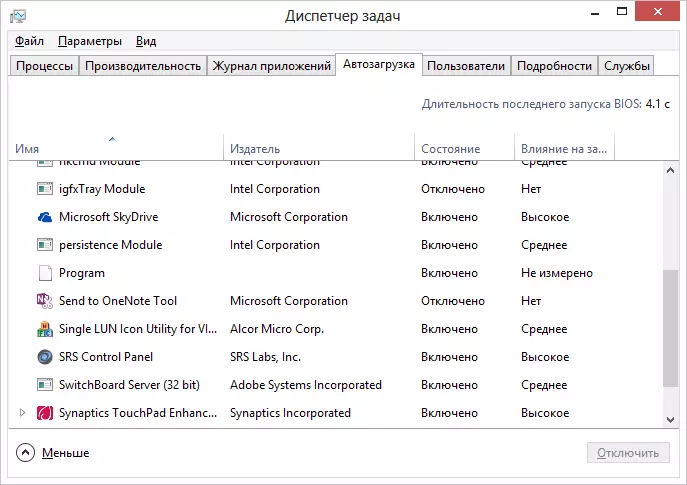
Programet në autoload në menaxherin e detyrës
Në Windows 7, ju mund të përdorni skedën Autozax Tools në Msconfig, ose të përdorni shërbimet e palëve të treta për pastrimin e fillimit, si CCleaner.
Kjo do të përfundojë ekskursionin tim të shkurtër në menaxherin e detyrës së Windows për fillestarët, shpresoj se ai ishte i dobishëm për ju, pasi lexoni Dosly. Nëse e ndani këtë artikull me të tjerët, do të jetë thjesht e mrekullueshme.
